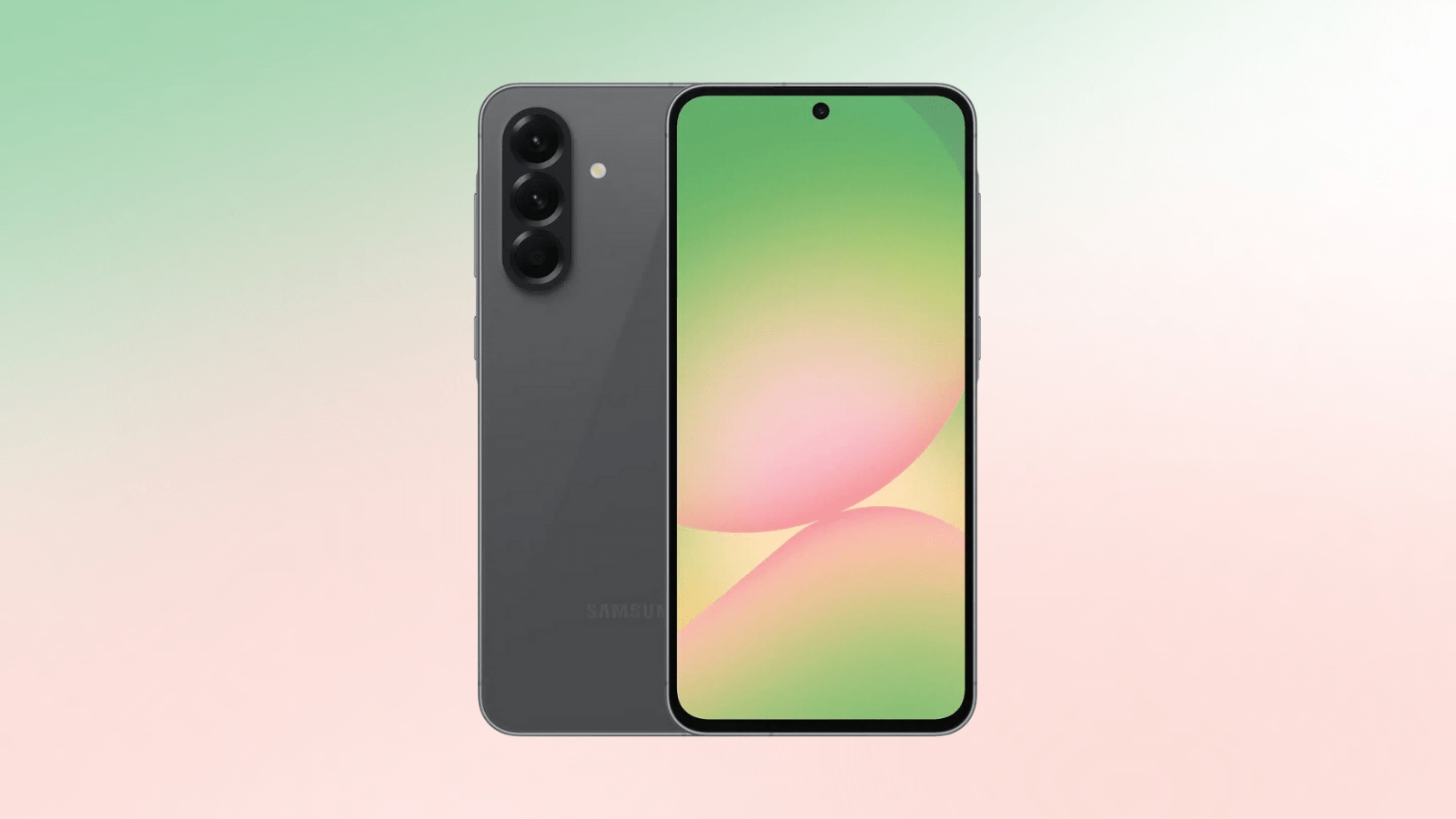Cep telefonunuzu çocuklarınıza verdiğinizde sizin kontrolünüz olmadan istemediğiniz yere girme durumu ile karşılaştığınız mutlaka olmuştur. Bununla beraber bir projeye odaklanıp çok çalışırken iPad’inize gelen rahatsız edici bildirimler yüzünden dikkatiniz dağılabilir. iPhone akıllı cihazlardaki denetimli erişim özelliği tam da bu noktada kullanıcıların işine yarayacaktır.
iPhone’da denetimli erişim nedir ve nasıl kullanılır?
Denetimli erişim özelliğini aktif hale getirmek için başlatmanız gerekiyor. Denetimli erişimi başlatmaya hazır olduğunuz anda oturum sırasında kullanmak istediğiniz uygulamayı açarsınız. Şöyle ki bir seferde sadece bir uygulama açma hakkınız vardır. Bu nedenle çalışma boyunca size yeterli olacak olan uygulamayı seçin ve açın. Oturumu başlatmak için Ana Ekran düğmesine iç kere dokunun ya da iPhone X veya sonraki sürümlerde Yan düğmesini kullanabilirsiniz. Bununla beraber aynı zamanda Denetimli Erişimi Aç diyerek Siri asistanınızdan da yardım isteyebilirsiniz. Oturumunuza hemen başlamak için sağ üst köşede yer alan Başlat düğmesine de dokunabilirsiniz.
Denetimli erişim için mevcut seçenekler
Uyku / Uyandırma Düğmesi: Uyku / Uyandırma düğmesinin özelliğini açma veya kapatma.
Ses Düğmeleri: Ses düğmelerini açma veya kapatma.
Hareket: Ekran döndürme gibi hareketlere izin verme veya vermeme.
Klavyeler: Klavyeyi açma veya kapatma.
Dokun: Ekran dokunuşlarına izin verme veya engelleme.
Zaman Sınırı: Denetimli Erişim oturumu için bir zaman sınırı belirleme.
Denetimli erişim oturumu nasıl sonlandırılır?
Home ya da yan düğmeye üç kez basarak ve ardından şifrenizi girerek oturumu dilediğiniz zaman manüel olarak sonlandırabilirsiniz. Burada dikkat etmeniz gereken nokta ise Denetimli erişim için bir şifre belirlediyseniz mutlaka onu girmek zorundasınız. Alternatif olarak ise Denetimli Erişim özelliğini açtığınızda bizzat etkinleştirdiyseniz, Home düğmesine çift basarak Touch ID (veya Face ID) kullanabilirsiniz.
Denetimli erişim ile ilgili bilgiler
Denetimli erişim ekranına geldiğinizde seçenekler karşınıza çıkmıyorsa Home tuşuna tekrar üç kere basarak şifrenizi girmeyi deneyebilirsiniz.
Denetimli erişimi seçtiğiniz uygulamada kullanırken, daire içinde bulunan alanlar ve daha önce de belirlediğiniz seçeneklerin o uygulama için ayrı oturumda göründüğünü göreceksiniz.
Denetimli erişim için oturum için seçtiğiniz ayarları özellik açıkken değiştirebilirsiniz. Yukarıda bahsettiğimiz gibi oturumu kapatabilirsiniz. Değişiklik yapmak isterseniz de seçeneklere dokunmanız yeterli olacaktır. İşiniz bittiğinde bitti seçeneğine tıklayın devam etmek içinse devam seçeneğine dokunun.